Để tạo tài khoản email trên DirectAdmin, bạn thực hiện theo các bước sau:
Bước 1: Đăng nhập vào DirectAdmin
- Truy cập trang web quản trị DirectAdmin của bạn.
https://your-domain.com:2222 or https://IP-address:2222 or https://server-hostname:2222. - Nhập tên đăng nhập và mật khẩu của bạn.
- Nhấp vào nút “Đăng nhập”.
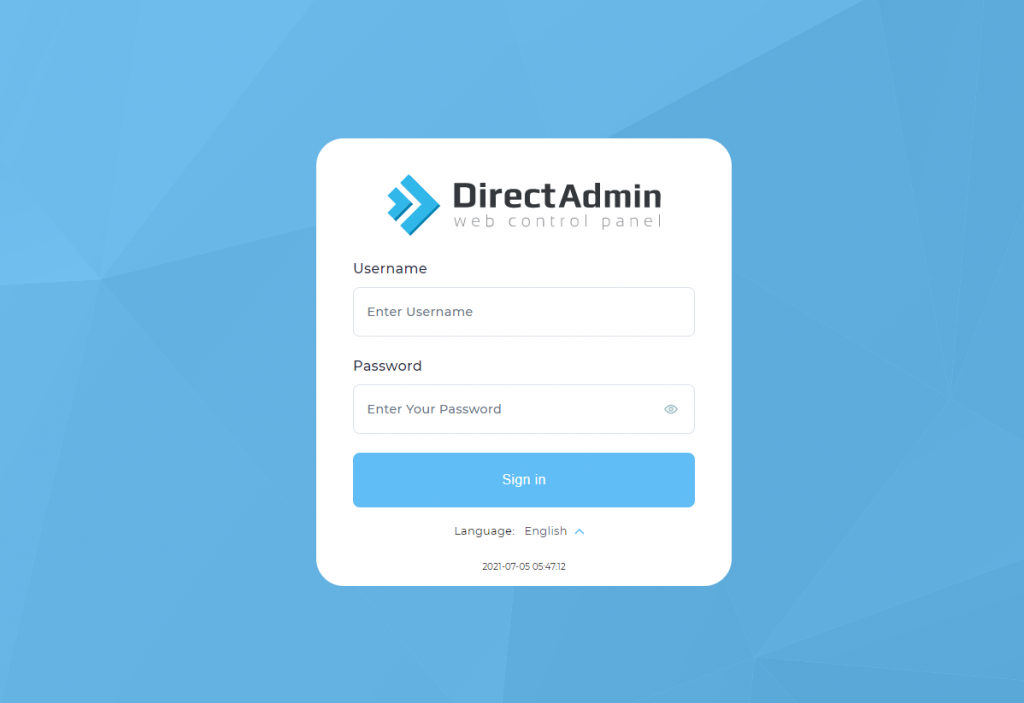
Bước 2: Truy cập trang quản lý tài khoản email
- Trong thanh menu, nhấp vào “Email Management”.
- Chọn “Email Accounts”.
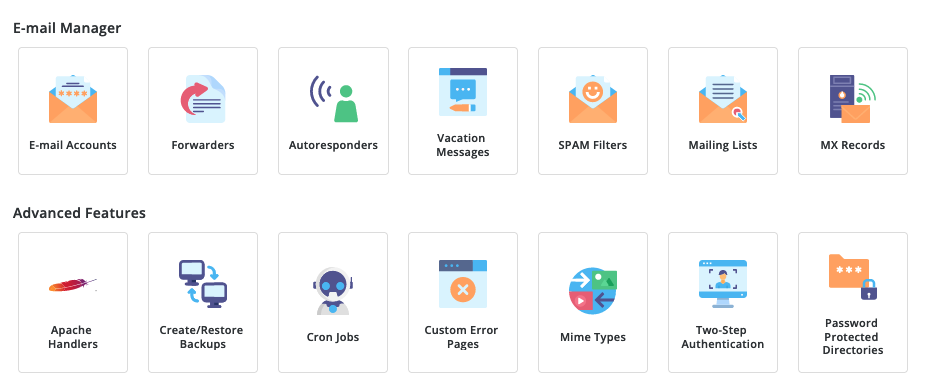
Bước 3: Tạo tài khoản email mới
- Nhấp vào nút “Create mail account”.
- Nhập thông tin tài khoản email mới của bạn:
- Username: Tên người dùng email (phần trước @). Ví dụ: [đã xoá địa chỉ email]
- Password: Mật khẩu email
- Quota: Dung lượng lưu trữ tối đa cho tài khoản email (MB).
- Nhấp vào nút “Create Account”.
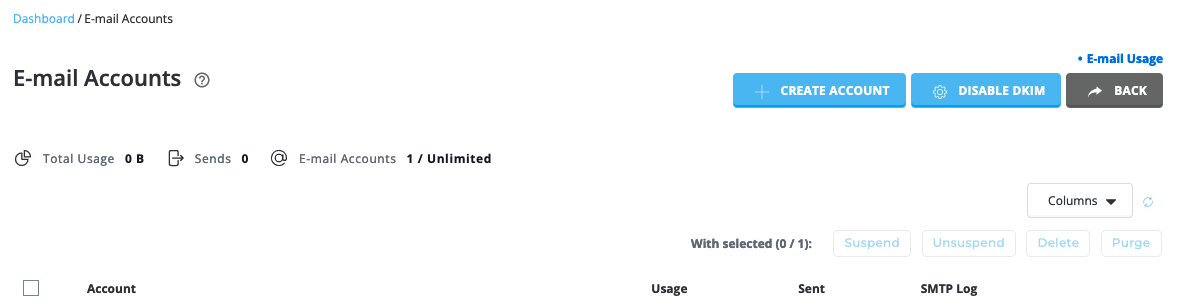
Bước 4: Xác nhận tạo tài khoản email
- DirectAdmin sẽ hiển thị thông báo xác nhận việc tạo tài khoản email thành công.
- Thông báo sẽ bao gồm thông tin đăng nhập email của bạn, bao gồm tên người dùng và mật khẩu.
Lưu ý:
- Bạn có thể thay đổi mật khẩu email của mình bất kỳ lúc nào bằng cách nhấp vào nút “Change Password” bên cạnh tài khoản email.
- Bạn có thể xóa tài khoản email của mình bằng cách nhấp vào nút “Delete” bên cạnh tài khoản email.
Chúc bạn thành công!